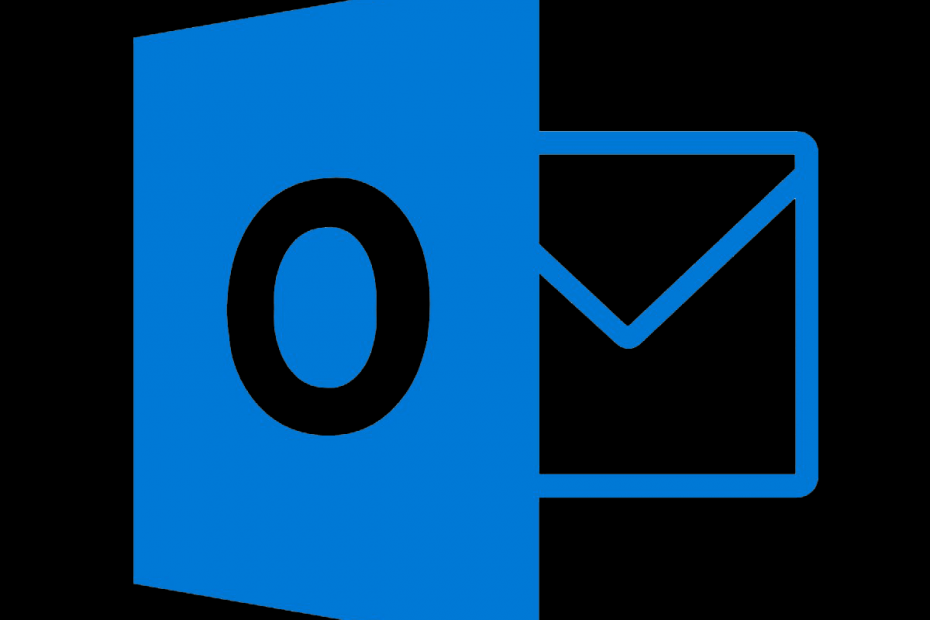
Šī programmatūra novērsīs izplatītākās datora kļūdas, pasargās jūs no failu zaudēšanas, ļaunprātīgas programmatūras, aparatūras kļūmes un optimizēs datoru maksimālai veiktspējai. Labojiet datora problēmas un noņemiet vīrusus tūlīt ar trim vienkāršām darbībām
- Lejupielādējiet Restoro datoru labošanas rīku kas nāk ar patentēto tehnoloģiju (patents pieejams šeit).
- Klikšķis Sāciet skenēšanu lai atrastu Windows problēmas, kas varētu radīt problēmas ar datoru.
- Klikšķis Labot visu lai novērstu problēmas, kas ietekmē datora drošību un veiktspēju
- Restoro ir lejupielādējis 0 lasītāji šomēnes.
Vai meklējat veidu, kā eksportēt Outlook izplatīšanas sarakstu uz Gmail? Ir pienācis laiks uzzināt, kā to izdarīt, jo to pašu e-pasta adrešu kopēšana un ielīmēšana, kamēr visi saņem jūsu ziņojumu, nav produktīva.
Microsoft Outlook ir iespēja izveidot kontaktpersonu grupu (agrāk to sauca par izplatīšanas sarakstu) no jūsu grupas Kontaktu saraksts
un ērti saglabājiet šo sarakstu mapē Kontakti. Pēc tam varat to izmantot, lai vienu un to pašu e-pastu nosūtītu vairākiem cilvēkiem - projekta komandai, kolēģiem vai vienkārši draugu grupai.Gmail kontaktpersonu pārvaldnieks nevar importēt izplatīšanas grupas no Outlook kontaktpersonām, taču jūs varat iestatīt citu izmantoto e-pasta adresātu sarakstu no jebkura cita e-pasta klients. Tādā veidā jūs pārliecināties, ka visi paliek komunikācijas lokā.
Vienkārši atcerieties, ka Outlook izplatīšanas saraksta eksportēšana uz Gmail ir četrpakāpju process. Pirms lietojat šos norādījumus, nevilcinieties rūpīgi izlasīt visus norādījumus.
Kā es varu eksportēt Outlook izplatīšanas sarakstu uz Gmail?
1. Saglabājiet Outlook izplatīšanas sarakstu kā teksta failu
- Atvērt Outlook.
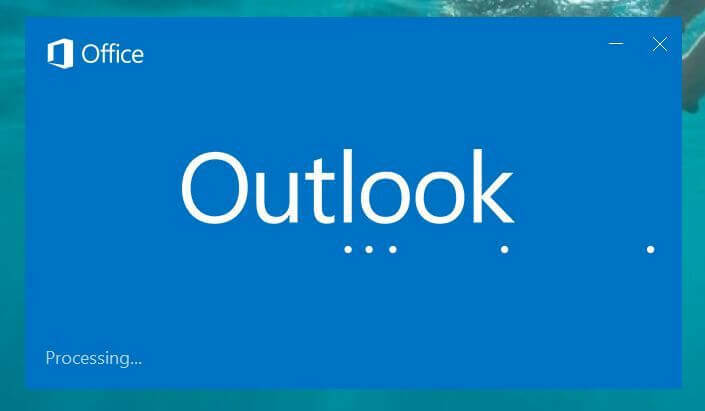
- Pārlūkot uz Kontakti.
- Atveriet Izplatīšanas saraksts uz kuru pārvietot Gmail.
- Iet uz Fails> Saglabāt kā.
- Saglabājiet to kā.txt failu. Izvēlieties pieejamu vietu datorā, lai īslaicīgi saglabātu failu.
2. Atveriet teksta failu programmā Microsoft Excel
- Uzsākt Microsoft Excel.
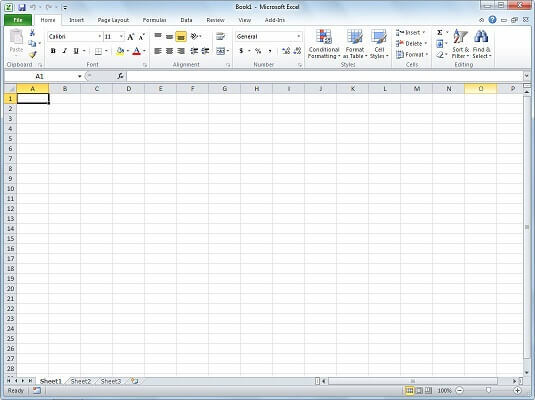
- Atveriet saglabāto failu.
- Tagad pārliecinieties, vai Tipa faili ir iestatīts uz Visi failivai Teksta faili.
- Atlasot.txt failu izveidots pirms sākas Teksta importēšanas vednis.
- Šeit jāpieņem visi noklusējuma iestatījumi, lai pabeigtu importēšanas procesu.
- Pārliecinieties, vai pirmā kolonna ir uzvārds, nākamā kolonna ir vārdsun trešais ir epasta adrese.
- Ievietojiet a rinda virs datiem.
- Tur ievietojiet šos etiķetes: uzvārds, vārds, epasta adrese.
3. Saglabājiet Excel failu kā CSV failu
- Klikšķiniet uz Fails> Saglabāt kā.
- Pārliecinieties, vai esat saglabājis kā tipu: CSV (atdalīts ar komatu).
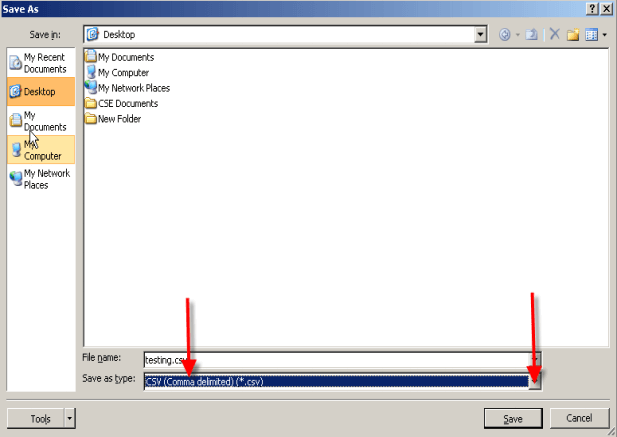
- Piešķiriet failam nosaukumu.
- Ja saņemat uzvedni, noklikšķiniet uz Jā lai apstiprinātu, ka vēlaties saglabāt Excel failu .csv formātā un pabeigt eksportēšanu.
Vai jūs interesē arī Outlook e-pasta eksportēšana Excel izklājlapā? Apskatiet šo rokasgrāmatu un uzziniet, kā to izdarīt.
4. Importējiet CVS failus pakalpojumā Gmail
- Atver savu Gmail konts.
- Pēc tam pārlūkojiet Kontaktu lapa.
- Atlasiet importēšanas saite no kreisās kolonnas Kontaktu saraksts.
- Atlasiet Izvēlēties failu uz Importēt kontaktpersonu uznirstošo lodziņu.
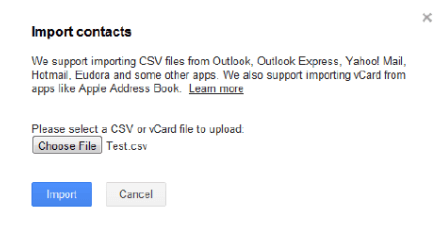
- Pārejiet uz savu.csv failu un noklikšķiniet Importēt.
- Kad tas ir pabeigts, a kopsavilkums parādīsies. Tagad šo grupu var izmantot tāpat kā jebkuru kontaktu.
Daži cilvēki vēlas, lai viņus uzrunā personīgi, un viņiem nav idejas par iekļaušanos milzīgā grupā. Neuztraucieties par to. Personalizēts e-pasts visai grupai atrisina problēmu, tāpēc nepadodieties no sava Outlook izplatīšanas saraksta eksportēšanas uz Gmail.
Ja jums ir kādi citi ieteikumi vai jautājumi, nevilcinieties tos atstāt zemāk esošo komentāru sadaļā.
LASI TĀLĀK:
- Kā piekļūt pakalpojumam Gmail un Google diskam tieši programmā Outlook
- Importējiet Outlook Express pastu programmā Outlook 2010
- Kā izveidot reāllaika aptaujas programmā Outlook un Outlook.com
 Vai jums joprojām ir problēmas?Labojiet tos ar šo rīku:
Vai jums joprojām ir problēmas?Labojiet tos ar šo rīku:
- Lejupielādējiet šo datora labošanas rīku novērtēts kā lielisks vietnē TrustPilot.com (lejupielāde sākas šajā lapā).
- Klikšķis Sāciet skenēšanu lai atrastu Windows problēmas, kas varētu radīt problēmas ar datoru.
- Klikšķis Labot visu lai novērstu problēmas ar patentēto tehnoloģiju (Ekskluzīva atlaide mūsu lasītājiem).
Restoro ir lejupielādējis 0 lasītāji šomēnes.


![Pakalpojumā Gmail ir atspējota šī pielikuma lejupielāde [FIX]](/f/05803e3a10377c7af8cc48f62166b781.jpg?width=300&height=460)